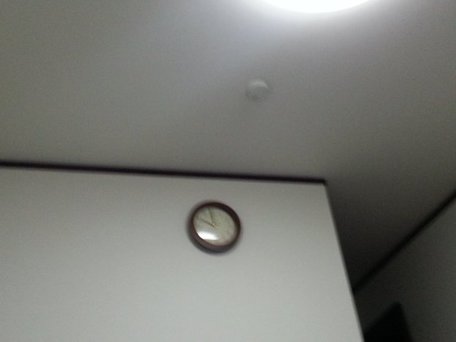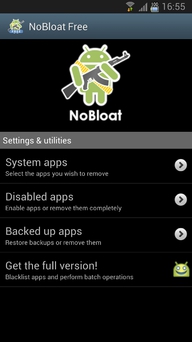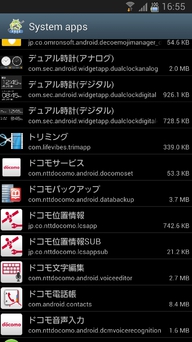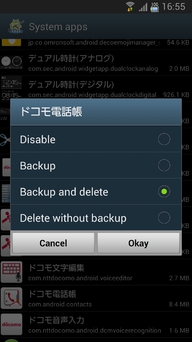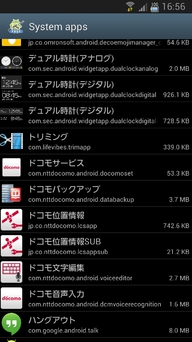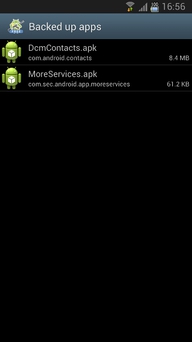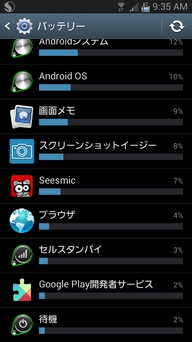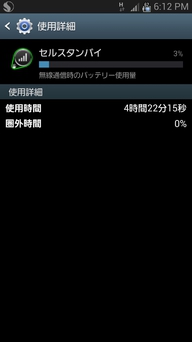VOXY80系はステアリングリモコンでのナビ操作が、音量のみしか出来ません。
個人や小さな業者から、他のスイッチ操作が出来るコントローラーが出ていましたが
今回ALPINEからキットが発売されたので、早速取り付けてみました。
※ALPINE以外のナビでも、ステアリングスイッチで音量操作が可能なナビであれば
他社製や純正DOPナビなど問わず、ステアリングスイッチ操作が可能となります。
ALPINE(アルパイン) ステアリングリモートコントロールアダプター・トヨタ車用 KTX-Y401R
中身はマニュアルとコントローラー、LEDだけです。

早速取り付けに掛かります、運転席ハンドル下のパネルの外し方は
別記事に書いてますのでそちらを参照してください。
(パネルの正式名称は「インパネロアカバー」というみたいです)
80系VOXYにドライブレコーダー取り付け(ASSURAレーダーと連携)
ハンドルのコラムカバーを取り外す場合は、下の写真のようにハンドルをまわし
見えたネジを外してからコラムカバーを取り外します。
(反対側にもあるので計2本取り外し)

ネジ2本を外したら、コラムカバーの下側のサイド部分を押すと
カバーを止めてるツメが外れるので、下に引っ張ればカバーが取り外せます。
コラムカバーを外したらコントローラを接続する対象の14ピンコネクターを探します。
下の写真は右側から見たところです。
写真の赤丸部分のコネクターになります。
(黄色いコネクターの隣の黒いコネクターです)

下の写真は左から見たとこです。
左から探した方が分かりやすいと思います。

対象のコネクターを抜いて、コントローラーを経由させれば、接続自体は終了です。

接続したら配線を配線カバー内部に通します。
通さなくても問題ないとは思いますが、ハンドル周りなので配線カバー内に通した方が
見た目もスッキリしますし、何よりも安全です。
ツメ3か所で止まってるだけなので、ツメを開いて通します。
(反対側も外すなら6か所ですが、片側だけ外せば通せます)


コントローラー自体は、どこか安定した場所に結束バンドなどで固定してください。
(余った配線もまとめておきます)
コントローラーにはACC電源(アクセサリ電源)が必要になりますが
マニュアル通りにナビの配線から取る必要はなく
取りやすい場所から取って接続すれば問題なく動きます。
(私はドライブレコーダーに取ってた配線から分岐させて取りました)
続いて、操作モード確認用のLEDを取り付けます。
私は取説通りにインパネロアカバーに8mmの穴を開けて取り付けました。
丁度目印になる感じの部分があったので、そこを狙って穴を開けました。


穴を開けたらLEDを差し込めばしっかり固定されます。

あとはコントローラーから出ているLED用の配線と繋げば取り付け完了です。

暗い時に写真を撮ってみました。
真っ暗でのLED点灯(運転者視点)
下の写真の青い光が操作モード確認用LEDの光です。
ライトON状態でのLED点灯(運転者視点)
LEDを正面から見ずに運転者視点で見ると、そこまで明るいわけではありませんが
それでも気になる人は気になる輝度かもしれません。
(この場所だと左足が結構照らされて青い光が視界に入ります)
個人的には許容範囲ギリギリという印象です。
直接LEDを正面から見ると下の写真のように非常に眩しいです。
なので、少なくとも水平より下向きの部分に取り付けないと
運転の邪魔になるレベルの明るさとなります。

流石にもう少し暗いLEDを採用しても良かったんじゃないかと思います。
ちなみにLEDを取り外した状態でも、コントローラーは正常に動きますので
LEDの光が気になるという方は、LEDを取り付けないのも一つの手です。
これで音量操作以外にも曲を飛ばしたり早送りや巻き戻しをしたり
ソースの切り替えも出来るようになりました。
そもそもALPINEのナビは、ステアリングスイッチ操作が可能であっても
アルバム飛ばしがステアリングスイッチ経由で出来なかったり
アルバムで検索・再生すると同じアルバムをリピートし続けたりと
使い勝手が良いとはあまり思えません。
(どこのメーカーのナビも完璧なものは殆どなく一長一短ありますね・・・)











.jpg)